Общие и основные советы по устранению неполадок Windows
Я почувствовал необходимость написать этот пост с некоторыми общими советами для начинающих, так как много раз я получаю письма с просьбами о помощи, ответ на которые в большинстве случаев включает выполнение некоторых основных действий по устранению неполадок. Поэтому в этой статье рассматриваются некоторые общие шаги, которые может предпринять пользователь Windows , чтобы попытаться исправить или восстановить свой компьютер с Windows 11/10/8/7 .
Советы по устранению неполадок Windows
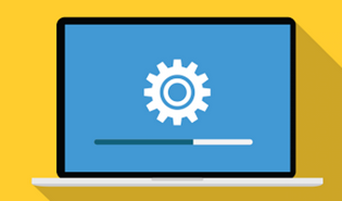
Итак, что-то пошло не так или что-то не работает так, как вы хотите, и вы хотите это исправить! Но прежде чем начать, перезагрузите компьютер и посмотрите, исчезнет ли проблема(restart your computer and see if the problem goes away) .
1] Запустите восстановление системы
Первое, что нужно сделать, это попытаться восстановить ваш компьютер с Windows до предыдущей хорошей точки. Для этого откройте « Start Menu > Accessories > System Tools > System Restore . Или просто введите rstrui.exe в начале поиска и нажмите Enter .
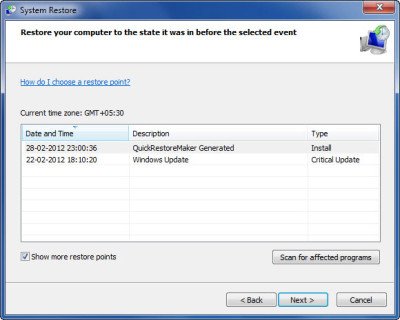
Это откроет Восстановление системы . Здесь выберите предыдущую хорошую точку, где вы знаете, что не сталкивались с этой проблемой, и попытайтесь восстановить свой компьютер до этой точки, нажав кнопку «Далее»> « Готово(Finish) » . Когда Windows завершит процесс восстановления и перезапустится, проверьте, исчезла ли ваша проблема.
2] Запустите средство проверки системных файлов
Еще одна вещь, которую вы можете сделать, это запустить встроенную утилиту проверки системных файлов . Удивительно, но этот инструмент используется не так часто, хотя он может легко решить некоторые из ваших проблем. Этот инструмент проверяет, не были ли какие-либо из ваших системных файлов заменены, повреждены или повреждены, и заменяет их «хорошими» файлами.
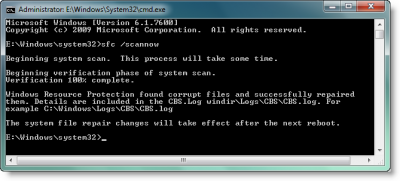
Чтобы запустить средство проверки системных файлов(System File Checker) , введите cmd в начале поиска и в появившемся результате щелкните правой кнопкой мыши и выберите « Запуск(Run) от имени администратора(Administrator) » . Это откроет командную строку(Command Prompt) с правами администратора.
Теперь введите sfc /scannowи нажмите Enter . Иди выпей кофе или что-нибудь в этом роде, так как запуск этого инструмента займет некоторое время.
Как только он завершит свой курс, он представит отчет. Если есть какие-либо поврежденные или поврежденные или отсутствующие системные файлы, они будут перечислены. Перезагрузите компьютер. При перезагрузке ваши системные файлы будут заменены на «хорошие»!
3] Исправить повреждение образа Windows(Fix Windows Image) или хранилища компонентов.(Component Store)
Вы можете использовать DISM.exe для восстановления поврежденного образа Windows или устранения повреждения хранилища компонентов(repair a corrupt Windows Image or fix Component Store Corruption) .
Используйте Dism /Online /Cleanup-Image /RestoreHealth.
Это проверяет повреждение хранилища компонентов, записывает повреждение и ИСПРАВЛЯЕТ(FIXES) повреждение с помощью Центра обновления Windows(Windows Update) .
4] Удалить ненужные программы

Откройте панель управления(Control Panel) и проверьте установленные программы. Вы видите что-то, что вам не нужно, или что-то, что вы не устанавливали, и подозреваемым может быть мошенническое или нежелательное программное обеспечение? Удалите его.
5] Сканировать на наличие вредоносных программ
Запустите полную глубокую проверку вашей системы с помощью вашего антивируса. Если ваше программное обеспечение безопасности позволяет запланировать сканирование во время загрузки — отлично, запланируйте его; в противном случае обычное сканирование тоже должно быть в порядке, никаких проблем. Чтобы сэкономить время сканирования, вы можете использовать утилиту очистки диска , (Disk Cleanup utility)CCleaner или Quick Clean для быстрого удаления ненужных файлов. Если есть какие-либо вредоносные программы, которые мешают нормальной работе вашей Windows, ваше антивирусное сканирование должно позаботиться об этом, удалив вредоносное ПО. Вы можете проверить этот список некоторых хороших рекомендуемых бесплатных антивирусных программ(free antivirus software) для Windows.
6] Компьютер с Windows не запускается
Если вы обнаружите, что ваш компьютер с Windows просто не запускается, вы можете исправить проблемы с загрузкой с помощью Windows Startup Repair . Восстановление при загрузке(Startup Repair) — это инструмент восстановления Windows , который может исправить определенные системные проблемы, которые могут препятствовать запуску Windows . Восстановление(Startup Repair) при загрузке сканирует ваш компьютер на наличие проблемы, а затем пытается исправить ее, чтобы ваш компьютер мог запускаться правильно. Восстановление при загрузке(Startup Repair) — это один из инструментов восстановления в меню « Параметры (Options)восстановления системы» . (System Recovery) Пользователи Windows(Windows) 11/10 могут получить доступ к дополнительным параметрам запуска(Advanced Startup Options) .
7] Запустите Центр обновления Windows
Возможно , Microsoft выпустила исправления для ваших проблем, поэтому может быть хорошей идеей запустить Центр обновления Windows(Windows Update) и посмотреть, доступны ли они. Если они есть, скачайте и установите их.
8] Рабочий стол Windows(Windows Desktop) при запуске отображается пустым
Если вы обнаружите, что ваш компьютер запускается, но останавливается на экране входа в систему, или ваш рабочий стол не появляется, или вы видите черный экран, или вы просто видите свои обои, причин может быть много, но во многих случаях это проводник. exe, который не запускается автоматически . Итак(Well) , нажмите Ctrl-Alt-Del и запустите диспетчер задач(Task Manager) .
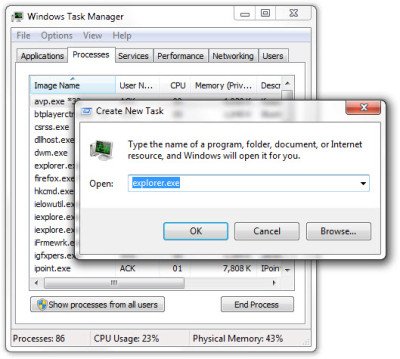
Здесь нажмите « File > New Task » ( Выполнить(Run) )> введите «explorer.exe» и нажмите «ОК». Мы надеемся, что это должно запустить ваш explorer.exe и открыть рабочий стол. Это что-то основное, что вы можете попробовать. Как только это будет сделано, вы можете изучить другие варианты устранения неполадок.
9] Исправить Windows
Есть несколько небольших проблем, неприятностей и раздражителей, с которыми вы можете иногда сталкиваться…
Does your Recycle Bin not refresh correctly? Or perhaps things are not fine with your Windows Media Center and you need to flush & rebuild Windows Media Center database! Or maybe you find that for some reason your right-click context menu has been disabled in Internet Explorer! Maybe you opted to be not-warned while deleting Sticky Notes and you now want the warning dialog box back! Or then perhaps, post a malware attack you find that your task manage or cmd or your Registry Editor has been disabled!
FixWin — это Windows Doctor , который вы обязательно захотите иметь на своем компьютере! Исправления этих и многих других распространенных проблем Windows(Windows) в один клик предлагаются внашем широко известном бесплатном программном обеспечении.
10] Восстановить Windows
Если вы обнаружите, что ваша установка Windows была сильно повреждена, и даже запуск восстановления системы, проверка системных файлов или другие действия по устранению неполадок на самом деле не помогают, и вы начинаете думать о переустановке операционной системы Windows — попробуйте сначала восстановить установку(Repair Install) . . Пользователи Windows(Windows) 8/10 могут рассмотреть возможность использования функций обновления или сброса Windows или автоматического восстановления.
Дополнительные ресурсы
Для решения конкретных проблем вы также можете использовать встроенные средства устранения неполадок Windows , решения Microsoft Fix it, решения для автоматического устранения неполадок(Automated Troubleshooting Solutions) или портал службы диагностики Microsoft для решения проблем. Вы можете найти дополнительные сообщения, которые помогут решить ваши конкретные проблемы, по следующим ссылкам: Учебные пособия по справке Windows , Устранение неполадок Windows , Восстановление Windows и Советы по Windows .
Прочтите(Read) : Поддержка и решения для Windows 11/10 .
And if all fails, there is always that panacea for all Windows troubles – RESET or REPAIR!
Что ж, это были лишь некоторые из основных советов по устранению неполадок. Если вам нужно что-то конкретное, просто найдите это здесь, на этом сайте, используя строку поиска на боковой панели. Я уверен, что вы найдете решение . Если вы этого не сделаете, разместите здесь свое конкретное требование, и мы постараемся подготовить для него учебник.
If you have anything to add, please do go ahead!
Related posts
Как использовать Windows 10 PC - Basic Учебное пособие и советы для начинающих
Автоматический Startup Repair не смог ремонтировать свой компьютер в Windows 10
Repair Corrupt Windows Image - Error 0x800f0906
5 Ways до Repair Steam Client (Refresh/Repair/Reinstall STEAM)
Как восстановить и исправить ошибку Winsock в Windows
Импорт, Export, Repair, Restore Default Firewall Policy в Windows 10
8 советов по устранению неполадок, когда фотографии iCloud не синхронизируются
Как изменить размер Start Menu and Taskbar в Windows 10
operating system version несовместим с Startup Repair
Как использовать Microsoft Store загрузить Windows 10 apps & games
Как восстановить удаленный файл из Recycle Bin в Windows 10
Microsoft OneNote Tips and Tricks для начинающих
Как Repair Corrupted AVI Files для Free
Знакомства Windows 10 Guide для Employees от Microsoft
Как сбросить, Repair or Reinstall Edge browser в Windows 10
Best бесплатно Video Repair software для Windows 10
Как Boot or Repair Windows computer с использованием Installation Media
OneDrive для School or Work: 8 Tips для Beginners
14 Adobe InDesign Tips & Tricks для Beginners, чтобы попробовать
Лучшее руководство по VBA (для начинающих), которое вам когда-либо понадобится
